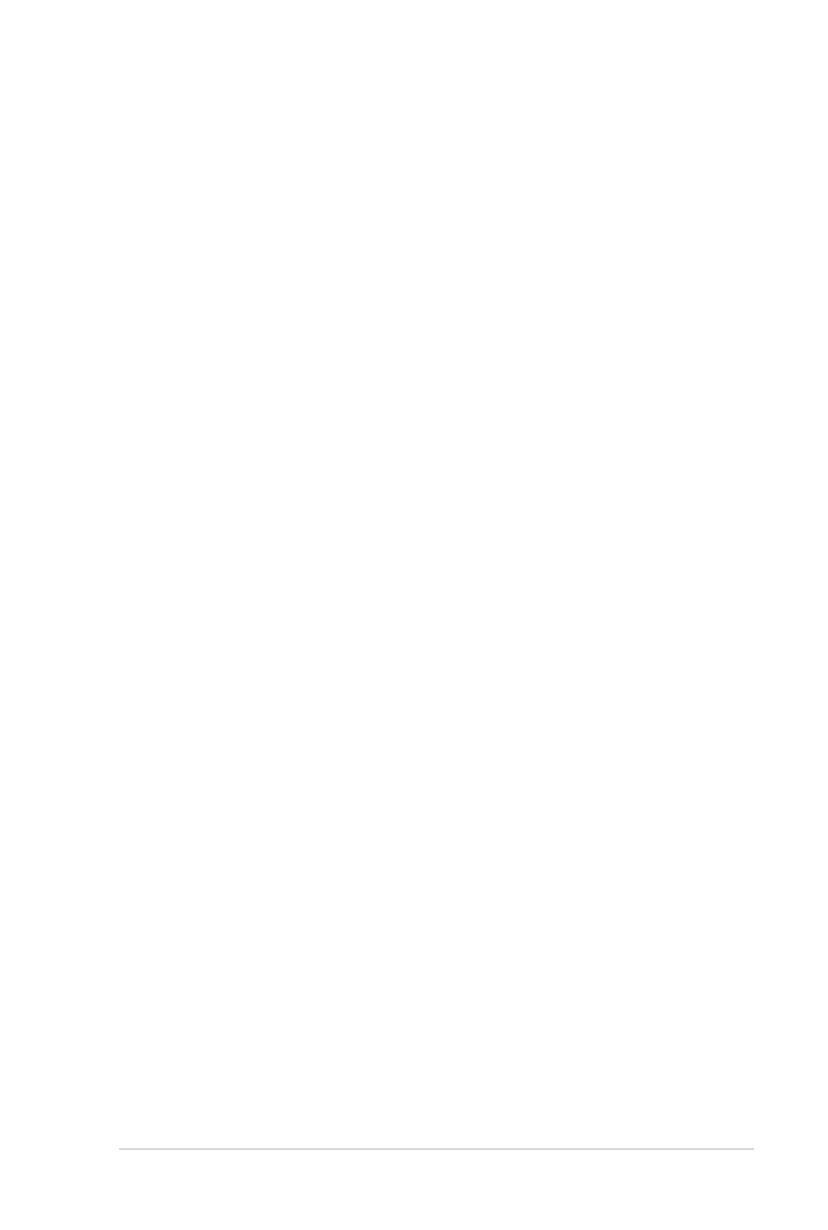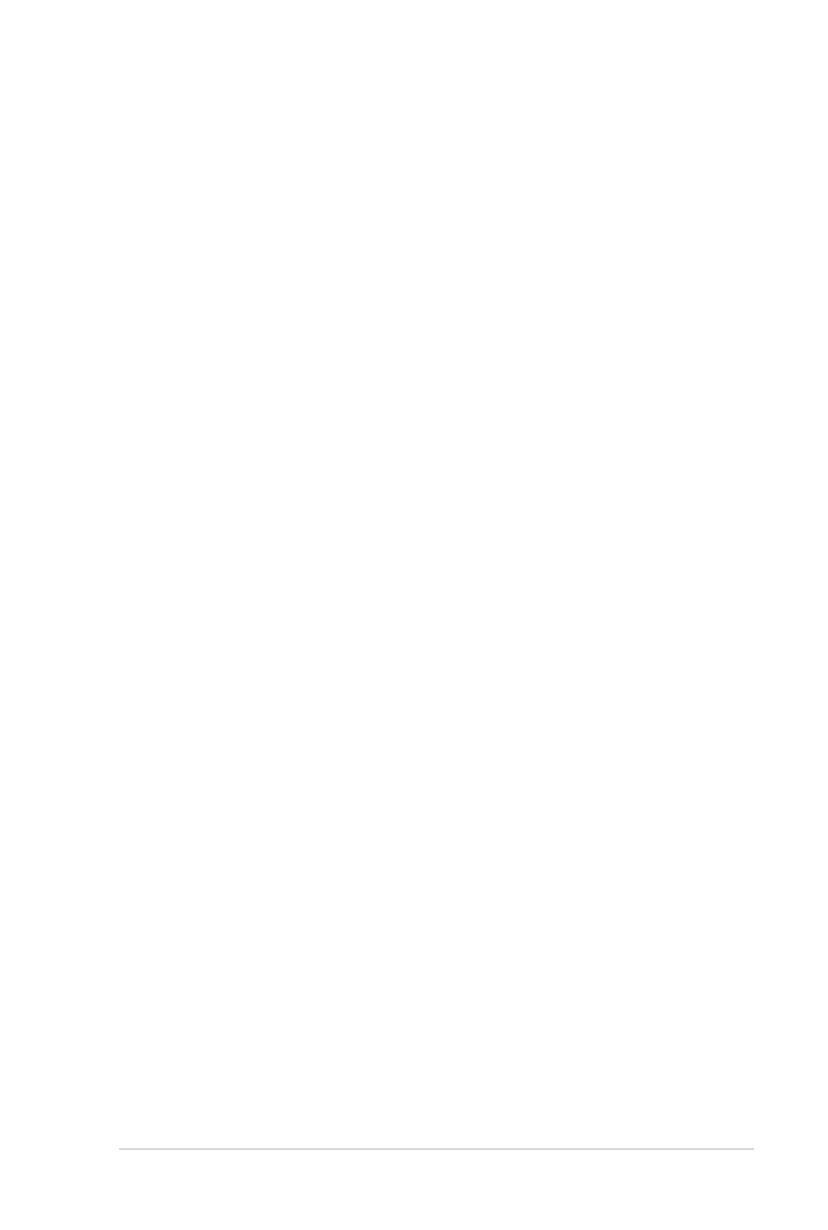
Руководство пользователя ноутбука
3
Автоматическое отключение тачпэда ..........................................56
Оптический привод ........................................................................58
Считыватель карт флэш-памяти ..................................................62
Жесткий диск .................................................................................63
Оперативная память (RAM) .........................................................66
Очистка фильтров ..........................................................................68
Извлечение фильтров ....................................................................68
Подключения ...................................................................................69
Сетевое подключение ....................................................................69
Беспроводное подключение ..........................................................71
Управление беспроводными сетями .............................................73
Подключение Bluetooth (опция) ...................................................75
Приложение
Дополнительные аксессуары ......................................................A-2
Дополнительные аксессуары ..................................................... A-2
Операционная система и программное обеспечение ..................A-3
Параметры BIOS ......................................................................... A-4
Общие проблемы и решения ................................................... A-10
Восстановление ноутбука ..........................................................A-16
Использование раздела восстановления ................................. A-16
Использование DVD-восстановления (опция) ....................... A-17
Создание конфигурации RAID ..................................................A-20
Определение RAID .................................................................... A-20
Настройка пункта RAID в BIOS .............................................. A-20
Создание массива RAID ........................................................... A-21
Информация об устройстве DVD-ROM ...................................A-25
Информация об устройстве Blu-ray ROM
(на некоторых моделях) .............................................................A-27
Совместимость встроенного модема .........................................A-28
Удостоверения и стандарты .......................................................A-32
Удостоверение Федеральной комиссии по связи США ......... A-32
Федеральная комиссия по связи: требования к воздействию
радиочастоты ............................................................................. A-33
Заявление о соответствии европейской директиве